TikTokとは、短い動画に特化したSNSアプリのことです。ダンス動画や面白い動画を手軽に撮影してアップロードしたり、スキマ時間に視聴したりして楽しむことができます。
音楽やエフェクトの追加もアプリだけで可能ですが、具体的にどのように作成したら良いのかわからないという方も多いのではないでしょうか。
そこで本記事では、初心者向けに撮影方法や編集方法、そのポイントをご紹介します。
TikTokとはどんなアプリ?

15秒~1分の短い動画を撮影、加工、投稿、視聴できるアプリです。投稿された動画に「いいね」やコメントをすることで、他のユーザーと交流をすることもできます。利用者数は国内だけでも950万人(2019年時点)と、若者を中心に人気のあるアプリです。
投稿された動画が、TwitterやLINEなど他のSNSにシェアされることでたくさんの人に視聴されることもあります。動画が反響を呼ぶと、投稿主の知名度が上がり、「TikToker」として人気を集めた事例もあるので、インターネットで活動を始めたい方にもおすすめです。
使い方とは?
主な機能に、動画の視聴があります。アプリを開くと、世界中の動画の中からおすすめの動画がピックアップされて再生されるので、特に見たい動画が決まっていない場合でも手軽に楽しむことが可能です。また、ユーザーや使用されている楽曲、タグでも検索できます。
動画を視聴するだけでなく、自分で撮影した動画を投稿することも可能です。加工機能も充実していて、さまざまなエフェクトをかけることができ、誰でも見栄えする動画を作ることができます。
視聴だけならアカウント作成は必要ありませんが、動画投稿の際はアカウント作成が必要です。たくさんの人に動画を見てもらうためにも、プロフィールやハッシュタグを充実させましょう。
実際に始めてみよう!
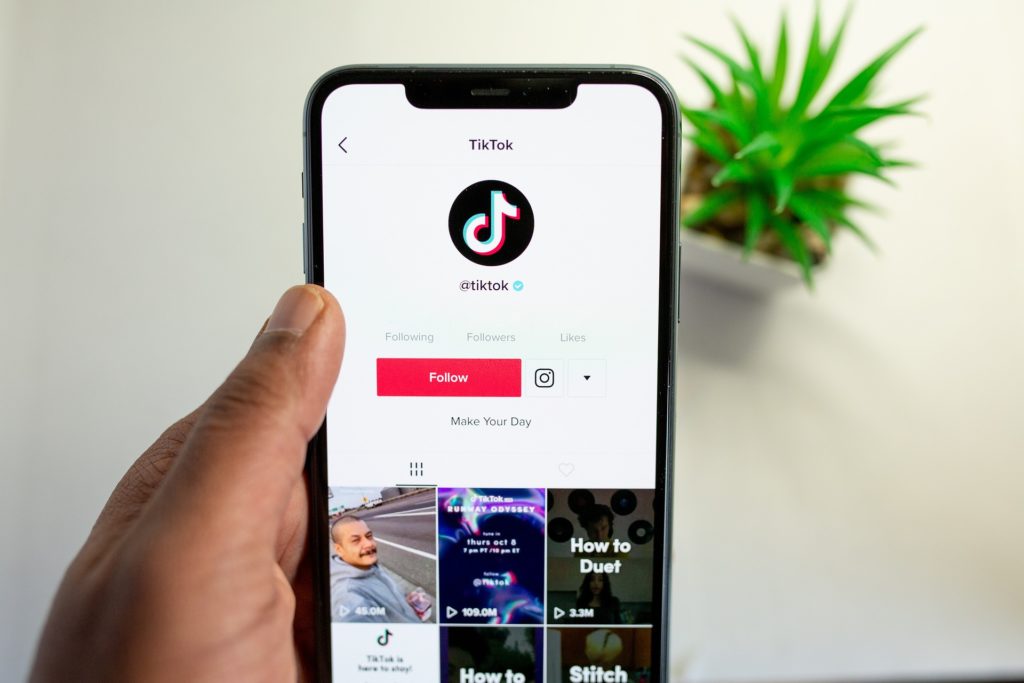
未登録のままでは機能が制限されてしまうので、アカウント作成をすると便利です。動画投稿をする場合にも必須なので、その手順を見てみましょう。
アカウントの作成
単に動画を視聴するだけならアカウント作成は不要ですが、お気に入りの動画にいいねをつけたり、コメントを残したり、応援したいクリエイターをフォローするために、アカウント作成をするのがおすすめです。
アカウントを作成後も足跡をつけずに動画を視聴することが可能なので、デメリットはほぼありません。
TikTokを楽しむために必要な機能ばかりなので、スクリーンショットを見ながらアカウントを作成してみましょう。
①アプリのダウンロード

まずは、アプリストアにおいて「TikTok」で検索をかけ、アプリをダウンロードします。
②視聴画面の表示
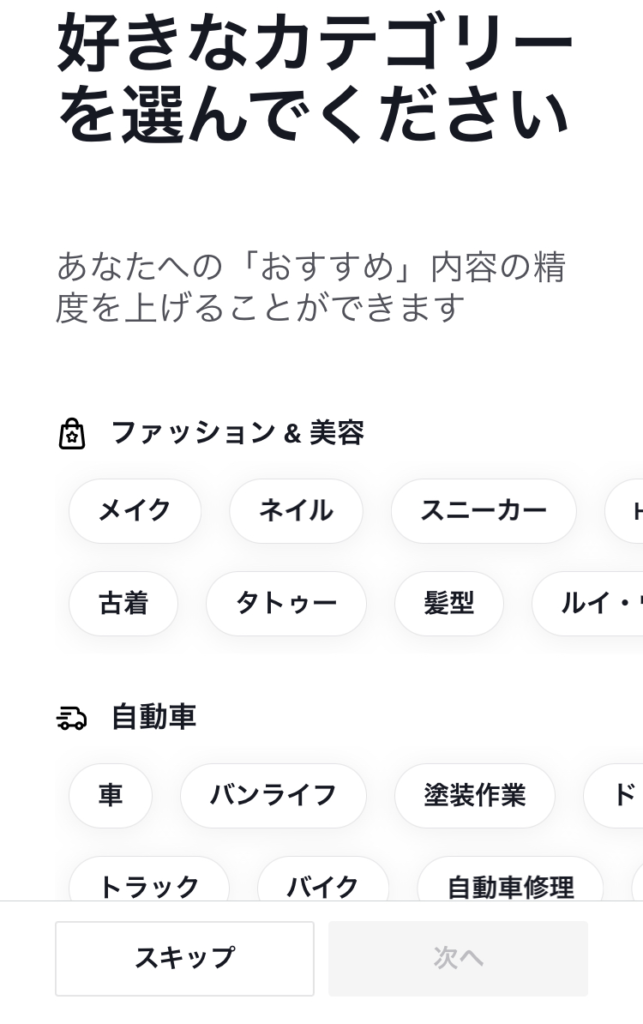
アプリを開くと、性別や興味のあるカテゴリーの選択画面が表示されます。これらはスキップすることができるので、入力するかスキップを押してから「動画を見る」を選択します。

これで動画の視聴に必要な設定は完了ですが、まだゲストユーザーの状態ですので、これからアカウント作成をしていきましょう。
③「プロフィール」からアカウントを作成

画面右下からプロフィールを開き、登録方法を選択します。今回はLINE連携を利用して登録してみましょう。LINEのアプリ画面に遷移するので、注意事項をよく読んでから認証してください。
④生年月日を入力
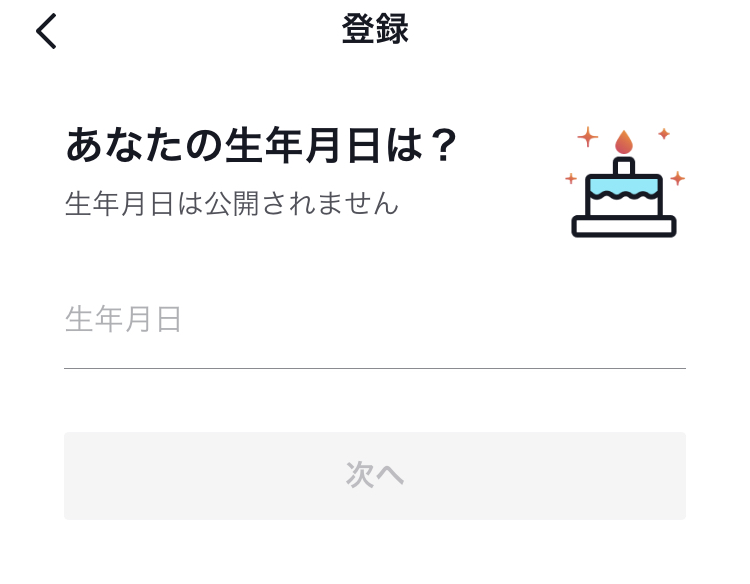
生年月日を登録しましょう。次の画面で電話番号の入力を求められますが、こちらはスキップしても大丈夫です。
⑤プロフィールの登録
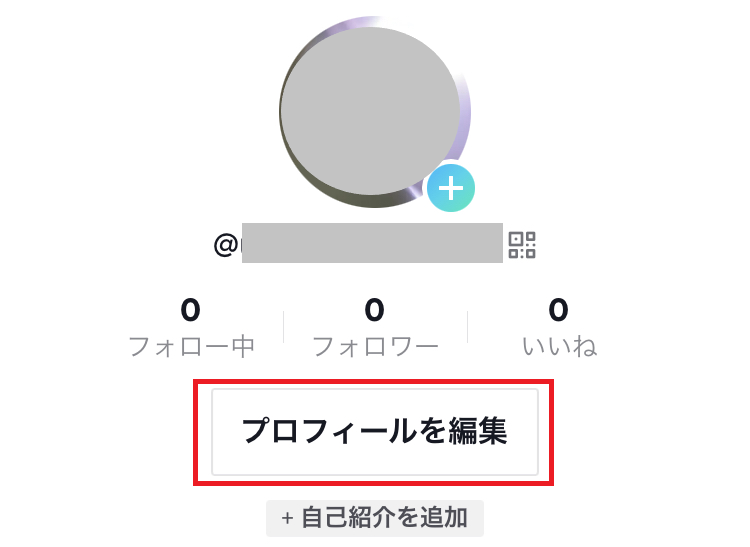
登録自体はこれで完了ですが、プロフィールを充実させるために、名前とユーザーネーム、プロフィールアイコンを登録するのがおすすめです。
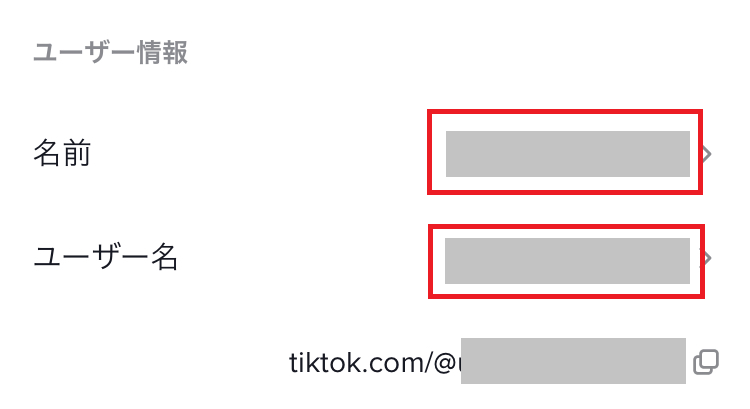
ユーザーネームはアカウントを検索する際に必要なIDのようなもので、1ヶ月に1度しか変更できないので、本名や個人情報が推測できるようなものは避けましょう。名前はいつでも変更可能です。
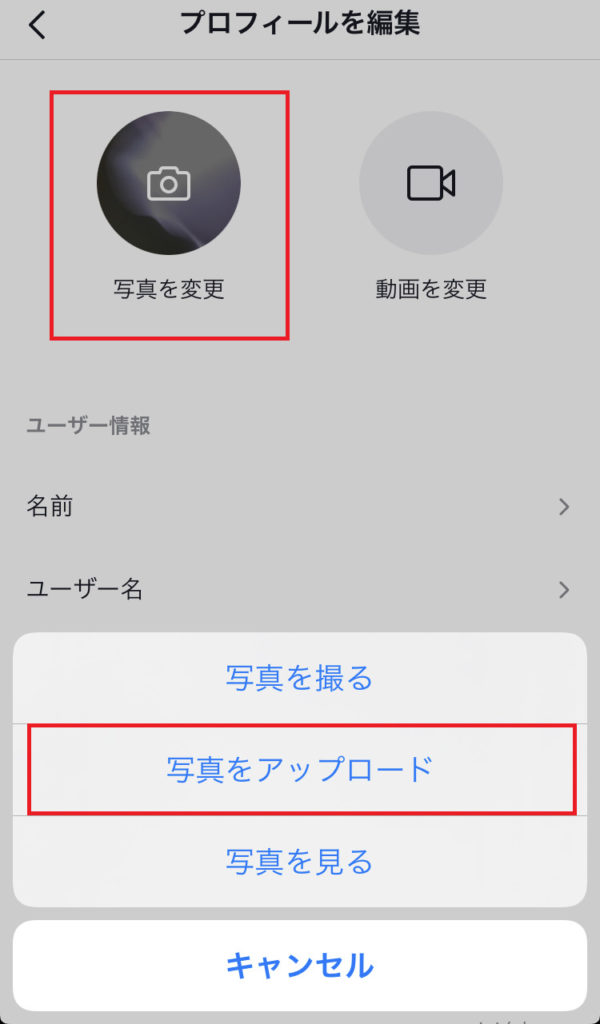
コメントやいいねの際に表示される画像がプロフィールアイコンです。印象に残るように写真や画像を設定しましょう。「写真を変更」をタップして、「写真をアップロード」から画像フォルダの好きな画像を選択してください。
アプリ画面の見方について
続いて、アプリ画面の見方を解説します。まず、画面左下にある家の形をしたマークがホーム画面です。フォローしているユーザーの投稿や、世界中のアップロード動画からおすすめの動画がピックアップされて再生されます。

画面上部のタブからは、フォロー中のアカウントの投稿かおすすめの動画か表示する内容を切り替えることが可能です。また、画面上部のテレビマークを押すことでランダムにライブ配信を視聴できます。

視聴したい動画が決まっている場合は、検索窓からユーザー名、楽曲名、ハッシュタグなどで検索しましょう。
動画を再生中、画面右側のアイコンをタップすることで、投稿に反応を送ることが可能です。投稿主のアイコンをタップで投稿主のアカウントをフォローすることができるので、気に入ったクリエイターがいた場合には積極的にフォローしてみてください。
また、ハートマークをタップすると「いいね」を送信することができます。

吹き出しマークをタップすると投稿にコメントをつけることができます。

何度も再生したいお気に入りの動画はブックマークアイコンを押すことでブックマークすることが可能です。「シェア」ボタンからは、TikTokのユーザーやLINEの友だち、その他SNSなどに投稿を共有することができます。

撮影から投稿までの流れ

視聴するだけではなく、自分で動画を投稿する際にも、撮影から編集までアプリ1つで可能なのが魅力です。
本項では、動画撮影から投稿までの一連の流れについて解説します。
撮影をしてみよう
まずは投稿の元になる動画を撮影してみましょう。

アプリを起動し、画面の下にある「+」のボタンをタップすると、撮影モードに入ります。
BGMを設定してから、「タップで撮影」と書いてある赤いボタンを押すことで撮影が始まります。このとき、カメラのイン・アウトや速度の調整も行うことが可能です。
設定は撮影後に変更可能
動画を撮影してからBGMを挿入したいときや、撮影した動画のBGMをあとから変更したい場合は、右上の「楽曲を選ぶ」から変更可能です。

トレンドの楽曲や人気の楽曲など、カテゴリーごとに楽曲の一覧が表示されているので、視聴して気に入った音源を使用してみましょう。楽曲は自由にトリミングして好きな部分を使用することができます。音量は「ボリューム」から変更が可能です。
また、右側のメニューから「メイク」をタップすることで画質を滑らかに加工することができます。BGM同様、動画の撮影後に設定をすることも可能です。
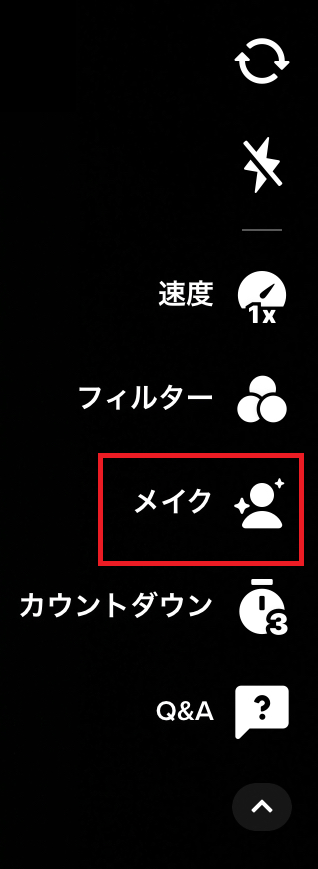
「カウントダウン」機能は、一人で動画を撮影する際に便利な機能で、撮影の開始時間と終了時間を決めることができます。3秒と10秒から選ぶことができ、撮影が始まってからは設定した時間に終了することが可能です。
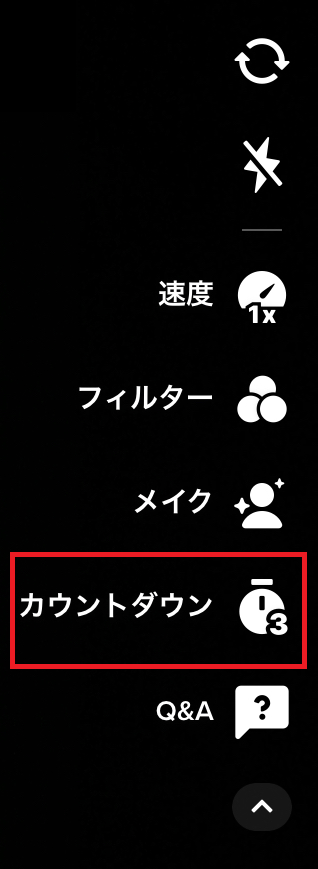
また、新規に撮影するのではなく、撮影済みの画像を投稿に使用することもできます。その場合、画面右下の「アップロード」から端末内の動画を選択してください。
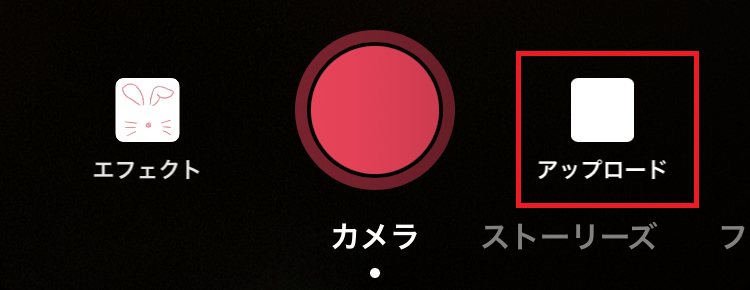
動画を加工してみよう
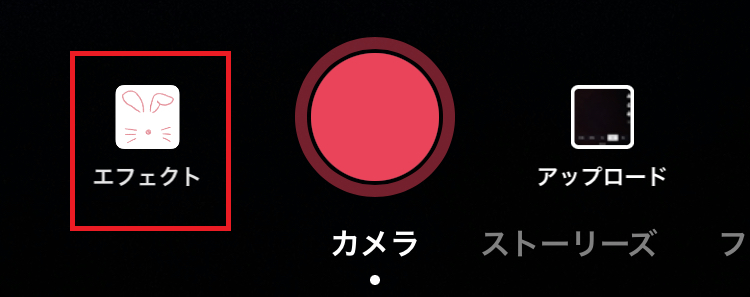
編集画面では、画面左下の「エフェクト」をタップすることで、エフェクトの一覧が表示されます。使用したいエフェクトやフィルター、スタンプを選択することで、撮影した動画を加工することが可能です。
動画の保存・投稿方法

動画の編集が完了したら、早速アップロードしてみましょう。編集画面右下の「次へ」を押すと、投稿画面が表示されます。投稿のタイトルやハッシュタグを設定して、右下の「投稿」ボタンを選択し投稿完了です。

また、編集した動画は保存したり共有したりすることもできます。作成した動画をあとで投稿したい場合は、下書き保存が可能です。下書き保存した投稿は、あとからいつでも投稿できます。
撮影のコツとは?撮り方のポイントをご紹介!

撮影の際、いくつかのポイントを抑えることで見栄えのする動画になります。本項では、初心者でも取り入れやすい撮影のテクニックをご紹介するので、参考にしてみてください。
楽曲の歌詞やメロディーに合わせて動画の構成を考える
TikTokは投稿のほとんどがダンス動画で、音楽が肝心です。楽曲選びももちろんですが、音楽に合わせたカメラワークや振り付けをすることによって、スタイリッシュな動画を作成することができます。
例えば歌詞に合わせた振りを考えてみたり、セリフ系の音源であれば口パクで当ててみたりなどの工夫が考えられます。
カメラワークにこだわる
撮影の際、スマートフォンを使うことが多いと思いますが、小型で動かしやすい分カメラワークにもこだわることができます。
2人で撮影する場合は、撮られる人の手の動きに合わせてカメラを揺らすなど、より細かい動きをつけることが可能です。
1人で撮影する場合でも、自撮り棒やスマホリングなどのアクセサリを活用することで、より本格的な映像を撮影できることでしょう。
フィルターなどの加工機能を切り替えて使い分ける
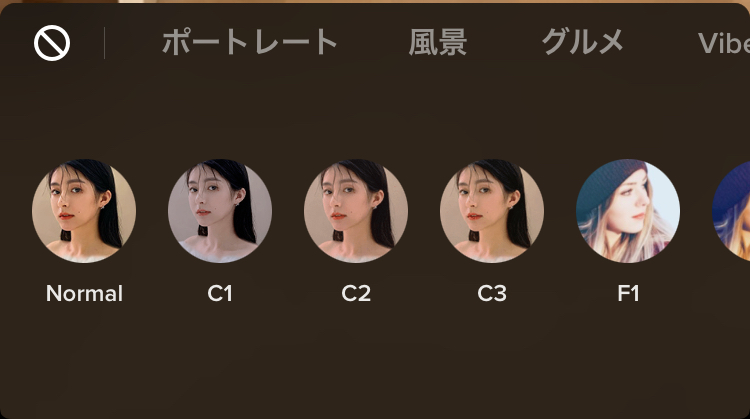
アプリには多彩な加工機能が実装されています。1つの動画の中で切り替えることもできるので、音楽やカメラワークに合わせて使い分けることで、メリハリのある動画に仕上げることが可能です。
撮影の速度を変更する
撮影メニューから「速度」を選択すると、メニューバーから動画の速度を変更することができます。
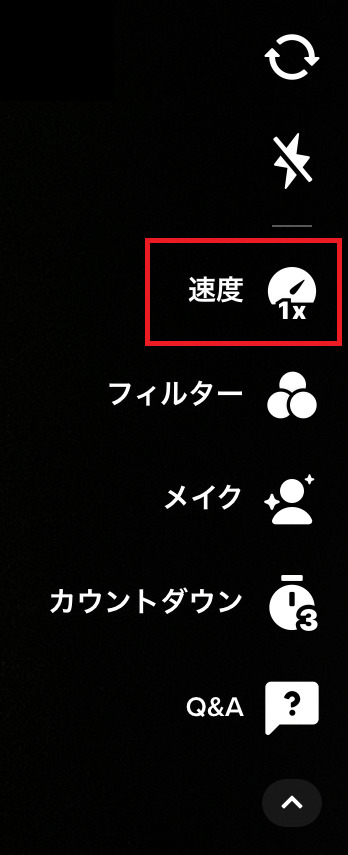
速い曲などのBGMでは2倍速に設定するなど、曲調や動画全体の雰囲気に合わせて速度をコントロールすると、より本格的な動画に仕上がります。

動画撮影後に速度を編集する場合は、「エフェクト」から「Time」を選んでください。
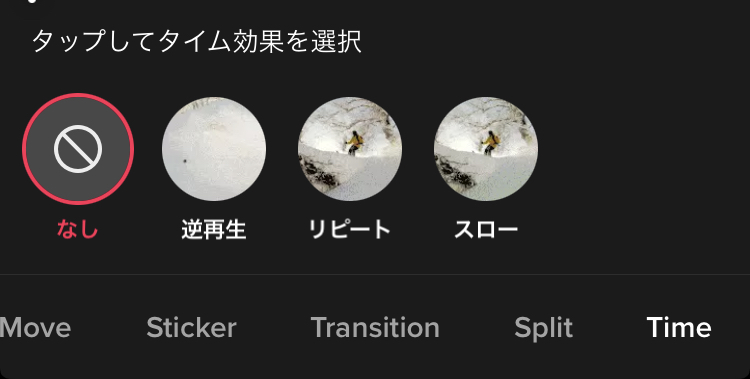
コマ撮りを取り入れる
一本の動画だけでは単調になってしまう場合、複数のシーンを撮って組み合わせることでストーリー性のある動画を撮影することができます。カウントダウン機能を使用することで、動画を何本も撮影しなくても複数シーンを一本にまとめた動画を撮影することが可能です。
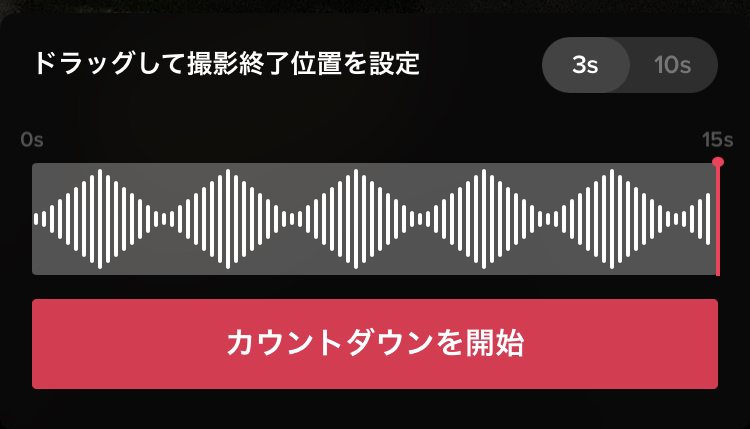
通常通り赤いボタンを長押しして撮影します。指を離すと撮影が一時停止するので、その間に場所や衣装を変えて再度長押ししましょう。指定した秒数に達するまでこれを繰り返すことで、シーン同士を組み合わせた動画を作ることができます。
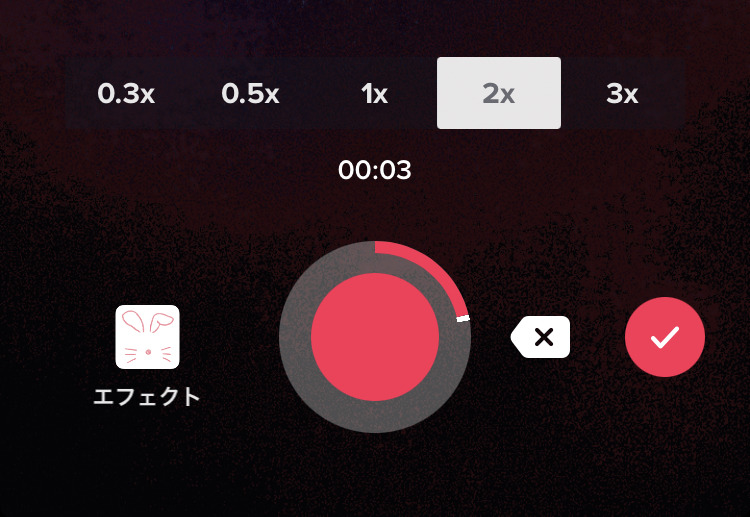
デュエット機能を使って撮影する
この機能では、好きな投稿者の動画と自分が撮影した動画を2分割で表示させることが可能です。人気のインフルエンサーとコラボしているかのような動画を作成することもできます。
デュエット元になる動画を開いて、右側から「シェア」を選択し、「デュエット」をタップします。
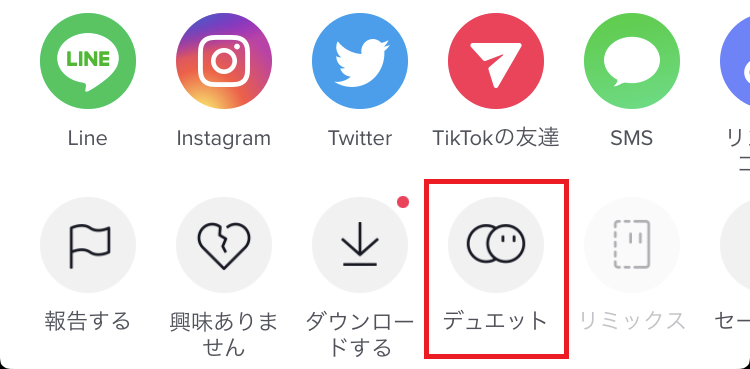
撮影画面が表示されるので、デュエット元の動画とシンクロするように撮影してみましょう。
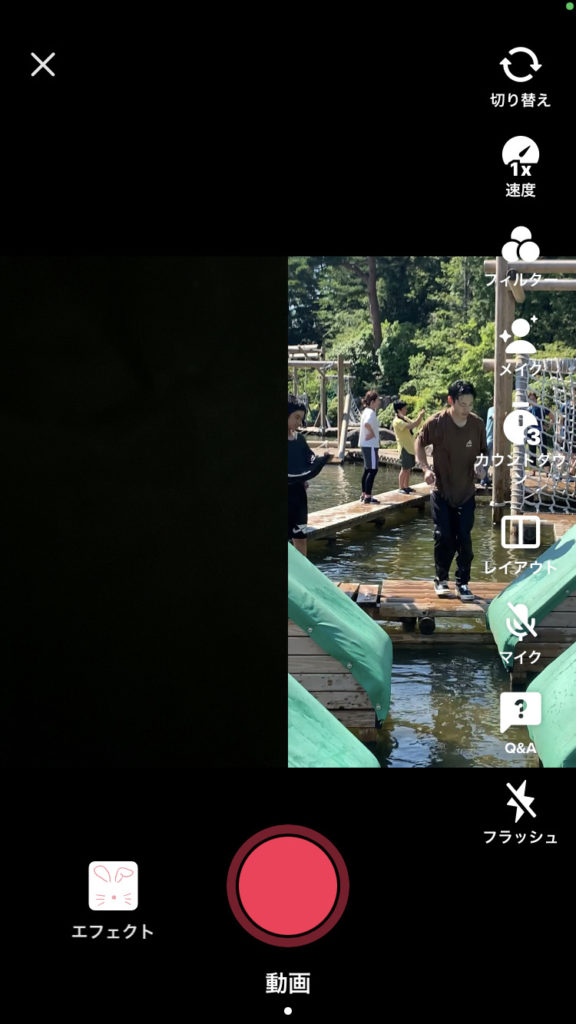
「Canva」を使って動画の幅を広げよう

TikTokには元々さまざまなエフェクトやフィルターが用意されていますが、アプリ内だけでは他のクリエイターと被ってしまったり、バリエーションが少なくなってしまったりする可能性があります。
そこで「Canva」というアプリを使ってみましょう。Canvaにはさまざまなテイストのテンプレートが用意されていて、おしゃれなフォントでの文字入れ機能やアニメーション効果、イラストや写真素材、楽曲を追加することができます。
本項ではCanvaテンプレートの使い方と、具体的な編集方法をご紹介します。
まずはテンプレートを探そう
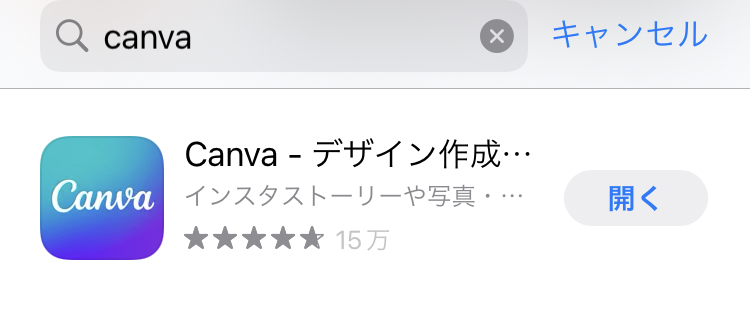
まずはアプリストアで「Canva」と検索し、アプリをダウンロードしましょう。なお、Canvaはブラウザ版もあるので、アプリをダウンロードしたくないという方はCanvaのサイトにアクセスしてください。
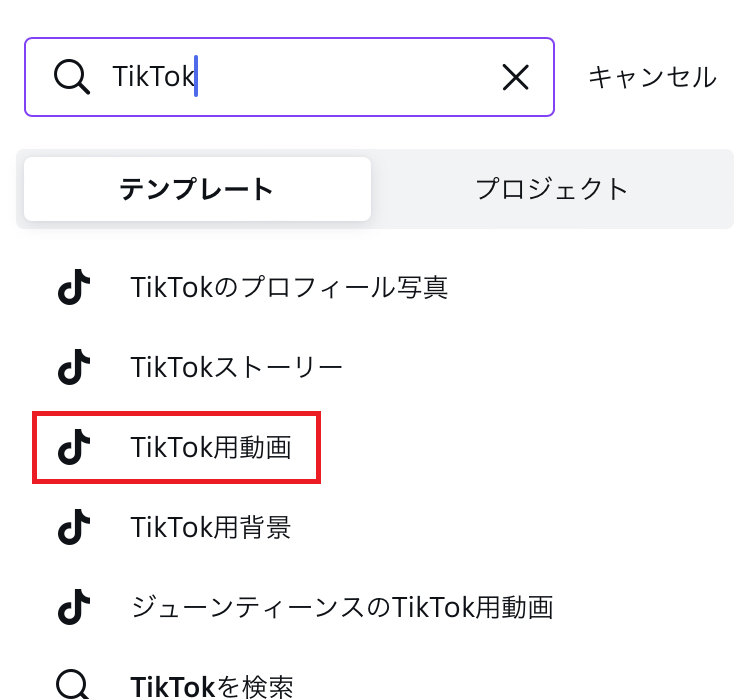
上部にある検索窓から「TikTok」と入力すると、検索候補に「TikTok用動画」と表示されるので、そこをタップします。TikTok動画用のテンプレートが一覧で表示されるので、お好みのものを選びましょう。
参考:Canva
テキストの追加と編集
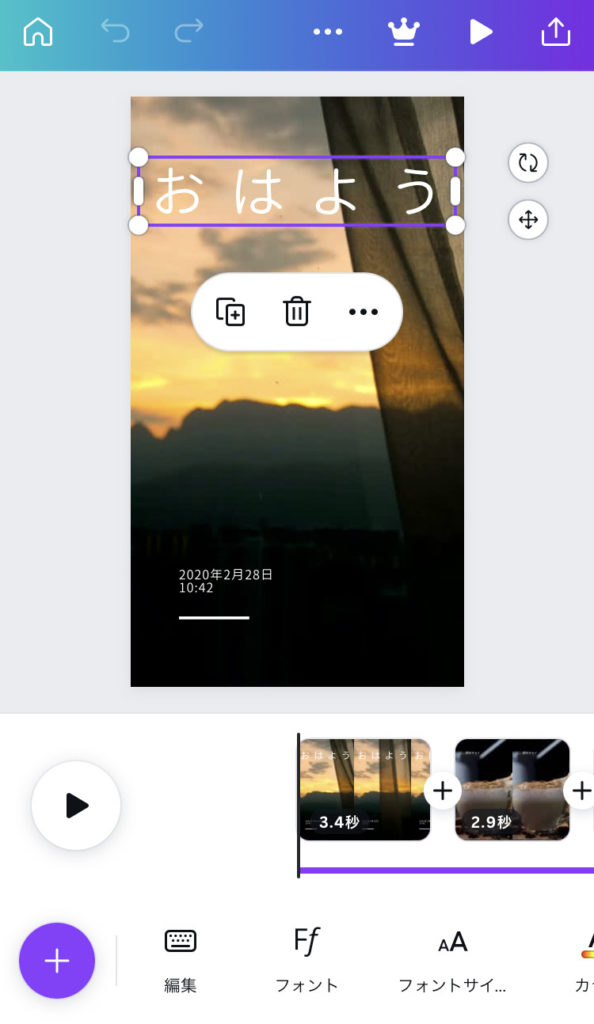
編集画面を開くと、テンプレートにはサンプルでテキストが追加されているので、まずはこれを編集してみてください。テキストをタップすることで、中の文字を書き換えることや、画面下のメニューバーからフォントや文字色を変更することが可能です。
画像素材の追加

動画に画像やアニメーションを追加します。画面左下の「+」をタップするとメニューが開くので、「素材」のタブを選んでください。使いたい素材をタップすると編集画面に追加されるので、位置や大きさを変更しましょう。
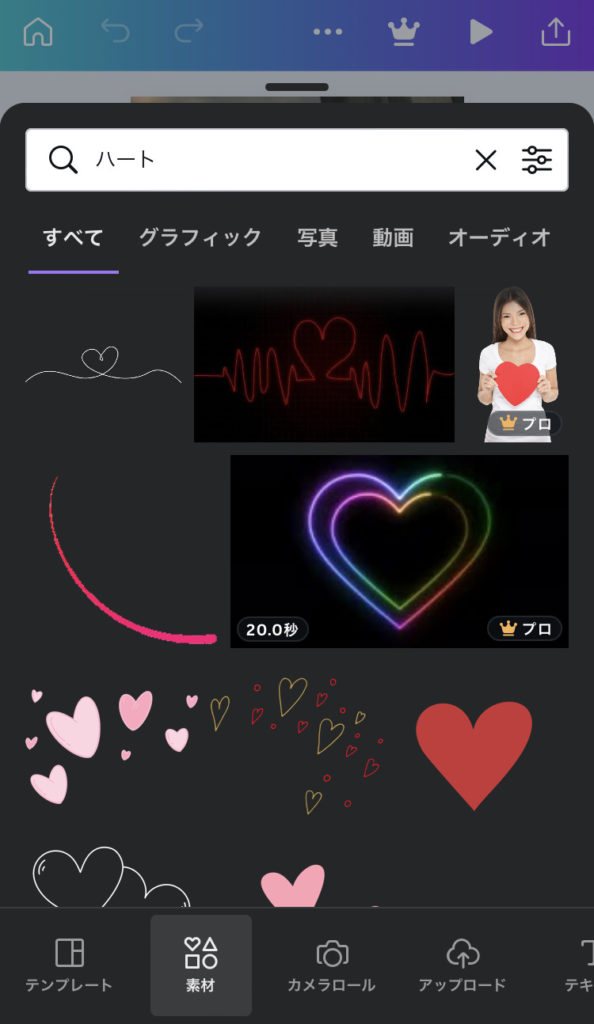
検索窓に「ハート」「星」「動物」など入力して検索することで、該当する素材の一覧が表示されます。検索結果には有料の素材も混ざっていて、タップするとプレミアム会員への登録を促されるため、無料で利用したい方は「無料」と書かれた素材を選ぶようにしましょう。
動画のアップロード
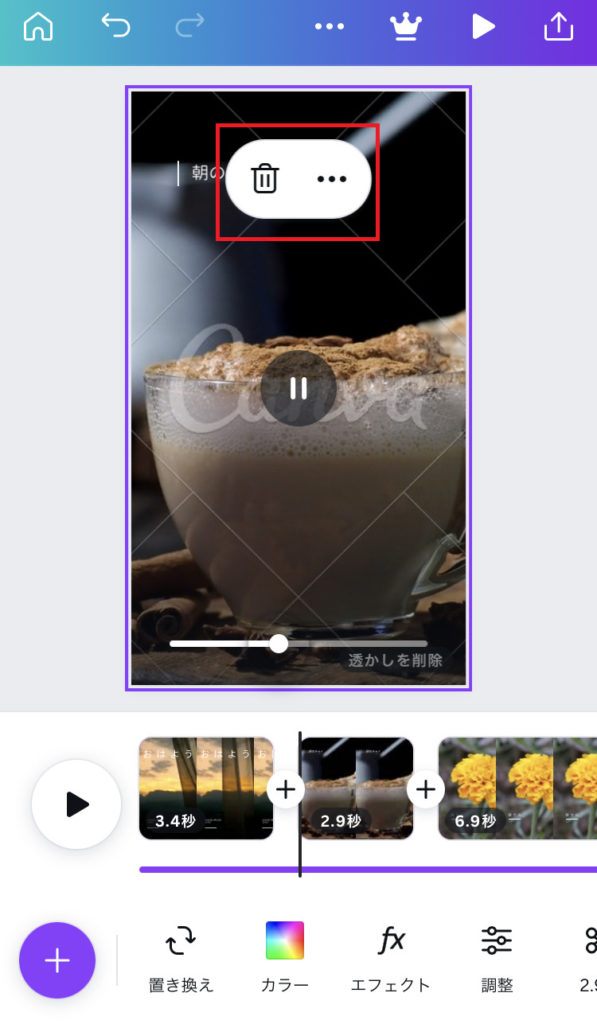
テンプレートの動画と、投稿に使いたい動画を入れ替えます。動画をタップして「削除」を選択します。動画を削除できたら、画面左下の「+」から「アップロード」のタブを選択し、端末の動画に差し替えましょう。
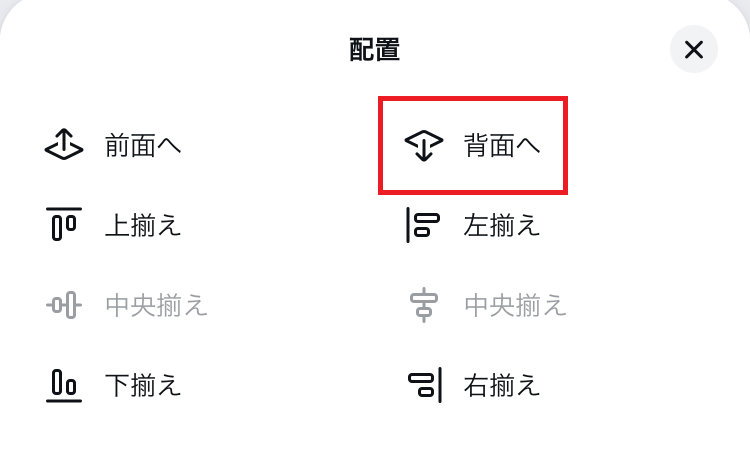
アップロードした動画はテンプレートに自動的に追加されますが、先ほど追加したイラスト素材より上のレイヤーに新規に追加されてしまうので、レイヤーの表示順を変更する必要があります。画面下のメニューから「配置」を選んで、追加した動画の「背面へ」をタップして順番を変えてください。
ダウンロードする
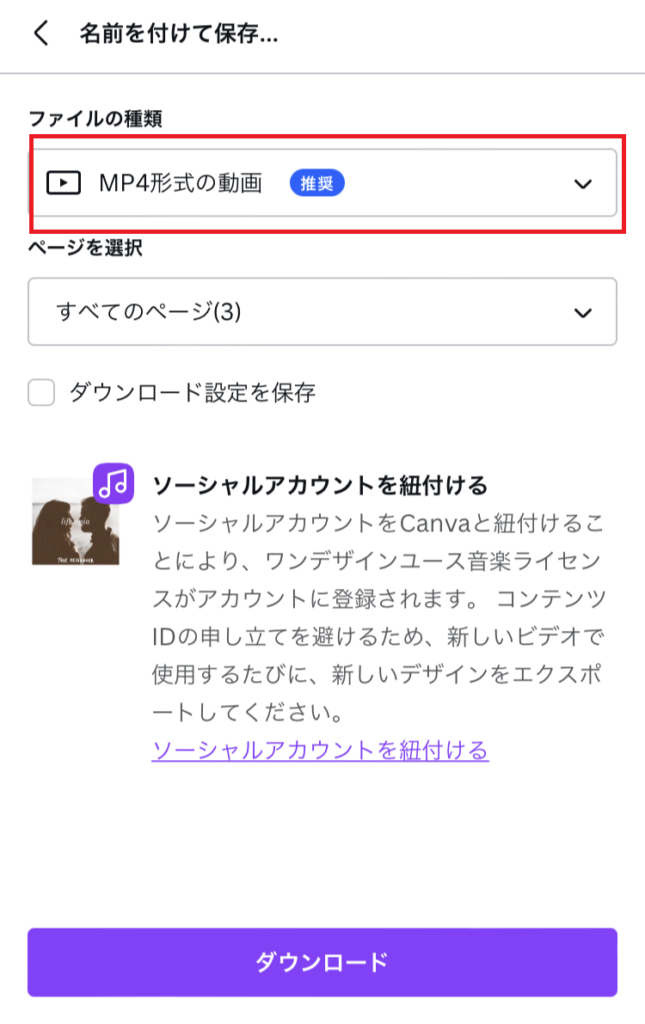
完成したら、画面右上のダウンロードのアイコンをタップすることで、動画を保存することができます。ファイルの形式は「MP4形式の動画」がおすすめです。ダウンロードした動画は、最初にご紹介した手順でTikTokにアップロードすることができます。
コツを抑えて魅力的な動画を作ろう

本記事では、TikTok初心者の方にアカウントの登録方法から動画の撮影、編集、投稿の具体的な流れまでをご紹介いたしました。
撮影は、15秒という短い時間からできるのが魅力的です。誰でも手軽に挑戦することができるので、まずは操作に慣れていきましょう。








